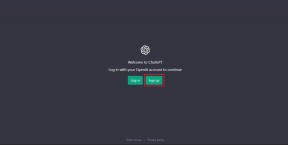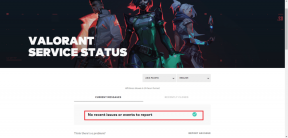StrokeIt: Windows'ta Fare Hareketlerini Alın, Çizerek Komuta Edin
Çeşitli / / February 10, 2022
Dirençli ve kapasitif dokunmatik ekranlar sayesinde jestlere oldukça alıştık. Farklı alışkanlıklar edindiler. Bilgisayarlarımıza gelince, hala eski klavye ve fareye güveniyoruz. Bazıları yemin eder Klavye kısayolları üretkenliği artırmak için. Ancak bu, farklı uygulamalar için farklı klavye kısayollarını öğrenmeyi gerektirir. Fare hareketlerini denemeye ne dersiniz?
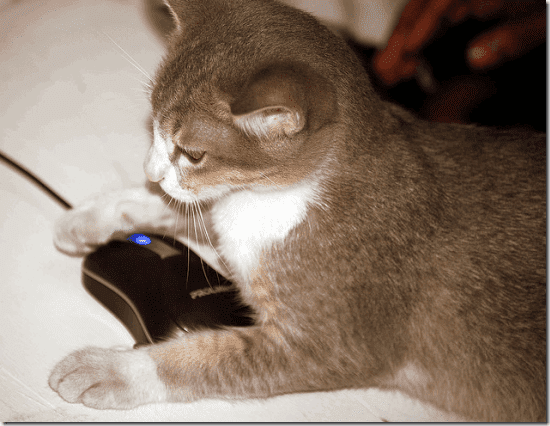
StrokeIt (sür. 9.7) Windows PC'nizde fare hareketlerini deniyorsanız, muhtemelen gidilecek fiili araçtır. Eliniz güçlü bir şekilde yanınızdaki fareye dayanıyorsa, StrokeIt size yaklaşık 80 hareket Bilgisayarınıza göz atma ve kullanma şeklinizi optimize etmek için. (resim kredisi: afu007)
Harika ipucu: da yapabileceğini biliyor muydun? bilgisayarınızı kontrol etmek için yüz hareketlerini kullanın?
Fare Hareketleri Nelerdir?
Fare hareketleri, farenizi kullanarak ekranda çizdiğiniz desenlerden başka bir şey değildir. Basit bir daireden sonsuzluk sembolüne kadar her şey olabilir. Sistem tepsisinden çalışan StrokeIt uygulaması bunları tanır.
desenler ve şekiller, ve bunları her bir kalıbın temsil ettiği eylemlere dönüştürür. Dolayısıyla, farenizi hızlı kullanırsanız, önemli bir üretkenlik artışı elde edersiniz.StrokeIt Eylemde
StrokeIt, Sistem Tepsisinde beyaz bir ok imleci olarak görünür. Tıklandığında ana arayüz açılır. Ana penceresinin StrokeIt ekran görüntüsü, uygulamanın varsayılan olarak desteklediği 80'den fazla eylem hakkında size bir fikir verir.
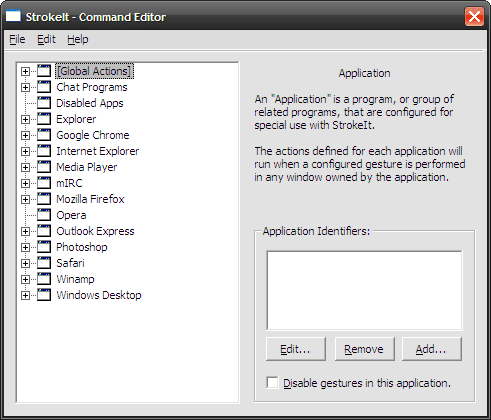
Global eylemler tüm uygulamalar için ortaktır. Uygulamaya özel eylemler kendi kategorilerinde belirtilmiştir. “Artı” yı tıklayarak bunları ayrı ayrı detaylandırabilirsiniz.
Her Eylemin Bir Hareketi Vardır
Eylem, ekranda fare ile bir hareket gerçekleştirildiğinde çalışan bir dizi komuttur. Sağ fare düğmesini kullanarak hareketler çizebilirsiniz (bu seçenek şuradan yapılandırılabilir: tercihler). StrokeIt'i geçersiz kılmak ve çizilen herhangi bir hareketi yok saymak için CTRL tuşuna basabilirsiniz. Örneğin, bir fotoğraf düzenleyicide bir şey yapıyorsanız ve sağ düğmeyi kullanmanız gerekiyorsa.
StrokeIt'i çalışırken görmek için Google Chrome için birkaç fare hareketi deneyelim. Geçmişe gitmek için Chrome penceresi içinde fare ile yatay (sağdan sola) bir çizgi çizin. İleri gitmek için soldan sağa doğru çizin. Yeni bir tarayıcı sekmesi açmak için yukarıdan aşağıya doğru bir eğik çizgi çizin.
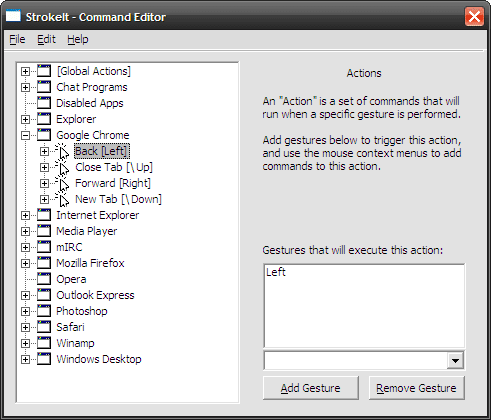
Hareketleri Öğrenmek
StrokeIt, her hareketin ne anlama geldiğini ve uygulamanın ekranda hareketleri çizme şeklinizi tanıyıp tanımadığını gösteren çok kullanışlı bir Öğrenme Moduna sahiptir. git Düzenle – Hareketleri Öğrenin menü çubuğundan. İletişim kutusunun üstüne hareketler çizin ve StrokeIt'in onları doğru şekilde çizme şeklinizi tanıyıp tanımadığını kontrol edin.

Doğru olana kadar pratik yapmaya devam edebilirsiniz veya alternatif olarak; StrokeIt'e kendi stilinizi tanımayı "öğretebilirsiniz".
Kendi Hareketlerinizi Oluşturma
Yeni hareketler oluşturmak için aşağıdaki adımları takip edebilirsiniz:
1. Belirli bir uygulama için sağ tıklayın ve Yeni Eylem'i seçin. Bir isim ver. (“Yenile”yi seçtim)
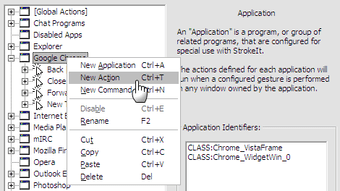
2. Sağdaki Hareketler açılır listesinden bir hareket seçin ve Hareket Ekle. (“3”ü seçtim)

3. Şimdi, bir komutu eyleme bağlamak için eyleme sağ tıklayın ve Yeni Komut.
4. Bir sayfayı yenilemek için Chrome komutu CTRL+r'dir. Bu nedenle, komutlar için açılır menüden Tuşlar - Kısayol Tuşları'nı seçin ve Kısayol alanına eklemek için klavyede CTRL+r tuşlarına basın.

Yeni jestiniz denemeye hazır!
Titreyen eller ve pürüzlü yüzeyler bazen hareketleri bozabilir. Ama biraz pratikle doğru anlamalısın. Verimliliğinizi artırmak için fare hareketlerini kullanıyorsanız bize bildirin.
Son güncelleme 02 Şubat 2022
Yukarıdaki makale, Guiding Tech'i desteklemeye yardımcı olan bağlı kuruluş bağlantıları içerebilir. Ancak, editoryal bütünlüğümüzü etkilemez. İçerik tarafsız ve özgün kalır.